インストール型WordPressブログをConoha WINGに移行してみた

GMOインターネットのレンタルサーバー・サービス「Conoha WING」については先日2回にわけて記事広告を書きましたが、あまりにサービスが高速で安定していましたので、思い切ってこのブログもそちらでホスティングしてしまうことにしました。
量にして10年分の記事2000個と、4GBほどの画像データと、ブログの規模としては中程度だと思いますが、作業のひとつの目安としてご紹介できればと思います。
WordPress簡単移行は使えず。手動で移行へ
Conoha WINGにブログを移行する場合に非常に手軽な「WordPress簡単移行」の機能はたいていの場合成功するのですが、今回はこのブログのデータベースにちょっと手をいれているせいもあってか、移行はエラーで失敗してしまいました。
しかしftpによるファイルアクセス、phpMyAdminによるデータベースへのアクセスはちゃんとありますので、これまで通り手動でインストールするのでも問題ありません。
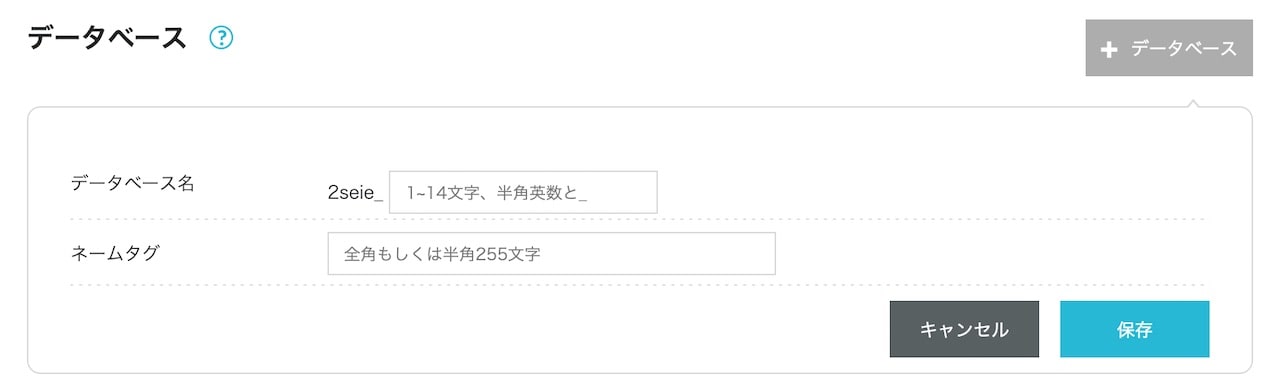
前回同様に、移行したいサイトのドメインを作成し、対応するデータベースと、データベースのユーザーを作成します。
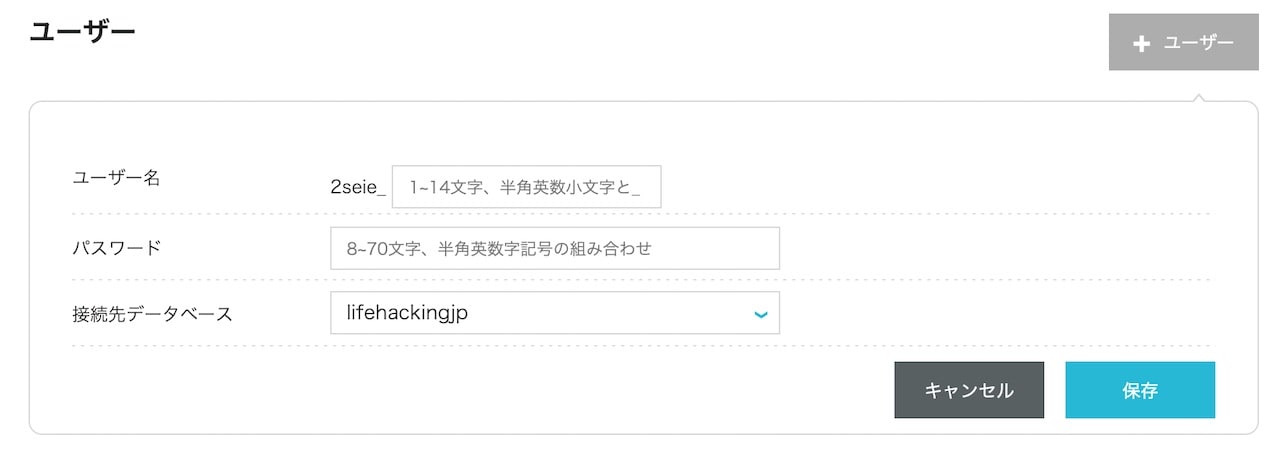
ユーザーを作成して、接続先データベースを先程のものに指定しておきます。phpMyAdminを利用して、移行元でエクスポートしたSQLファイルをインポートしておけば、これでWordPressをインストールするための準備は完了です。
ftpを利用してWordPressのファイル、画像ファイル、プラグインファイル、テーマファイルをすべてしかるべき場所に移動しておきます。
動作確認URLを利用して、インストールが無事済んだことを確認
wp-config がちゃんと作成したデータベース・サーバー、データベース、ユーザー名を指しているようなら、あとはブラウザからWordPressのインストール先にアクセスして動作するのを確認するだけです。
ただし、ドメインの設定をまだ移行していないうちは「動作確認URL」を利用して確認することになります。
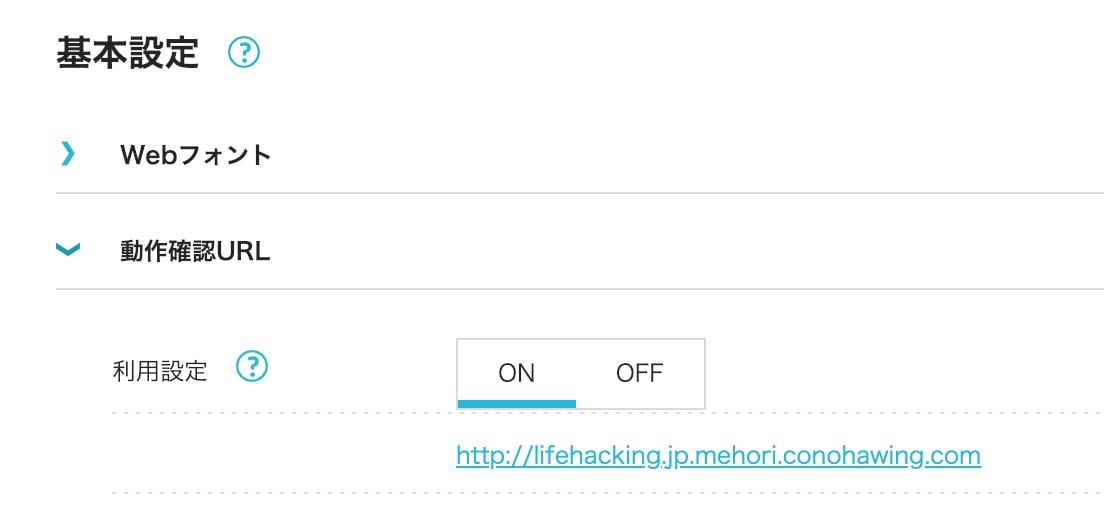
サイトの設定からこちらをonにしておき、さらにデータベース上のブログのURLを仮にここを指すようにしておきます。

場所はWordPress用のデータベースの、wp_optionsに対応するテーブルの筆頭の2つの部分で、ここを編集しておきます。
動作が確認できて、DNSの設定も変更したなら、このsiteurl / home の設定は本来のブログの URL に戻しておきます。
ロードバランサの問題でサイトがリダイレクトエラーに!その対応法
さて、サイトがちゃんと移行できたら今度はSSLの対応もしておきます。Conoha WINGではサイトごとに無料SSLが一つついていますので、その設定をonにするだけでSSL化が可能です。
しかし私の環境ではいきなり次のエラーがでてサイトがそもそも見られなくなってしまいました。
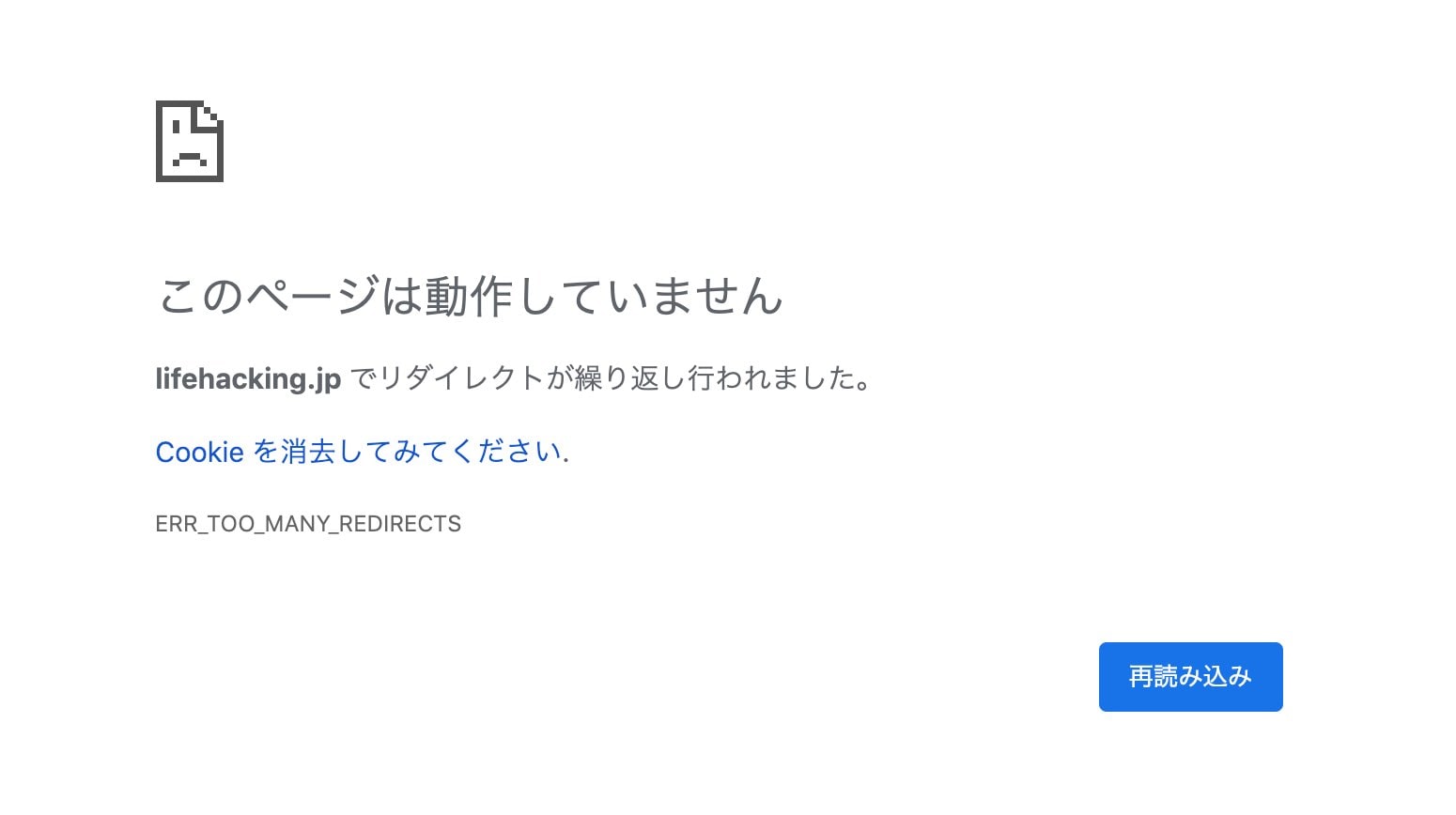
ひょっとすると、高速化のためにロードバランサなどを入れている可能性があるので、wp-config に以下の行をいれて強制的にhttpsを認識させます。
if (isset($_SERVER['HTTP_X_FORWARDED_PORT'] ) && ( '443' == $_SERVER['HTTP_X_FORWARDED_PORT'] )) {
$_SERVER['HTTPS'] = 'on';
}
これでサイトがちゃんと表示されるようになりました。これが最終的な正解かどうか、そしてすべてのSSL化したブログで必要なものかは問い合わせしないとわからないのですが、もしハマっている人がいればご参考にしていただけれれば。
サイトは快調。速度も5%ほど向上!
この移行にはおよそ設定に3時間、その後DNSの選定変更の反映までに24時間かかり、実質1日の仕事になりました。
おかげでサイトも高速化され、モバイルサイトでも、パソコンサイトでもGoogle Pagespeed Insightのスコアが高速化されていますので、これは満足です。
またこの移行によって、もしサイトの応答が悩ましいようならばConoha WINGのリザーブドプランを投入し、vCPUとメモリを専用化することもできるのですから心強いわけです。
これからも継続して利用していこうと思いますので、またなにか判明したらご紹介したいと思います。
これまでの記事はこちら。
ConoHa WINGでブログを極める。国内最速のレンタルサーバーを試してみる | Lifehacking.jp
作業時間は1時間! 最速レンタルサーバー ConoHa WINGに個別ドメインのWordPressブログを移行する | Lifehacking.jp








